MetaMask er en type Ethereum-lommebok som bygger bro mellom brukergrensesnittene for Ethereum og det vanlige nettet (For eksempel Google Chrome, Mozilla Firefox, nettsteder). Dens funksjon er å injisere et JavaScript-bibliotek kalt web3.js i navneområdet til hver side nettleseren din laster inn. Web3.js er skrevet av Ethereums kjerneteam. MetaMask brukes hovedsakelig som en plugin i nettleseren. La oss gå gjennom trinnene for å installere den på Google Chrome.
Trinn 1: Gå til Chrome Nettmarked-utvidelsesseksjonen.
Trinn 2: Søk etter MetaMask.
Trinn 3: Sjekk antall nedlastinger for å være sikker på at den legitime MetaMask blir installert, da hackere kan prøve å lage kloner av den.
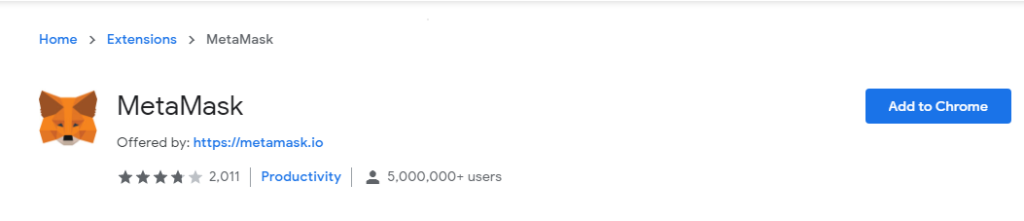
Trinn 4: Klikk på Legg til i Chrome-knappen.
Trinn 5: Når installasjonen er fullført, vil denne siden vises. Klikk på Kom i gang-knappen.
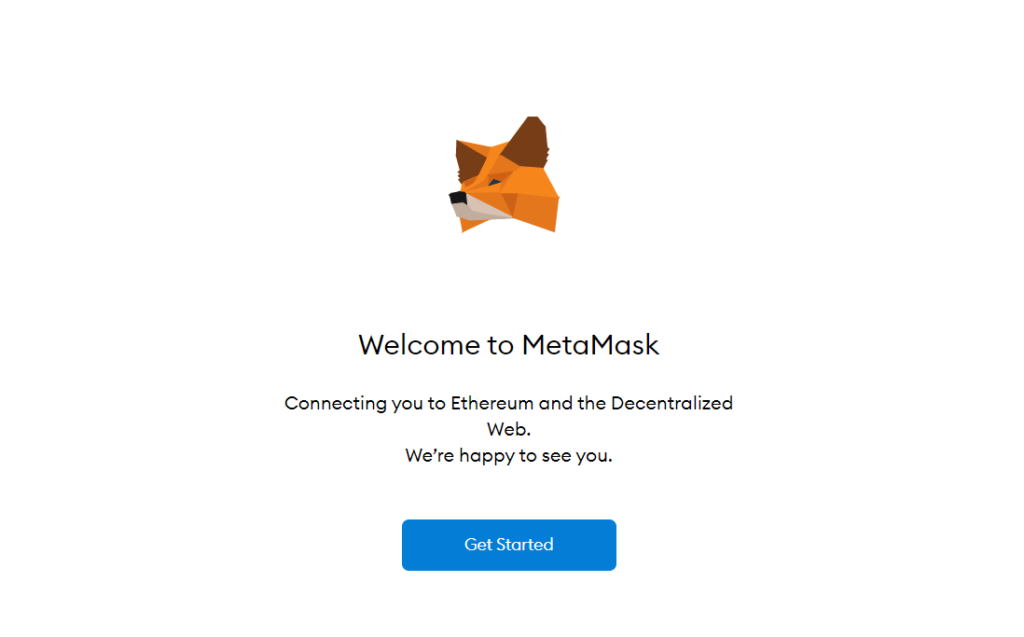
Trinn 6: Dette er første gang du oppretter en lommebok, så klikk på knappen Opprett en lommebok. Hvis det allerede er en lommebok, importer den allerede opprettede ved å bruke Importer lommebok-knappen.
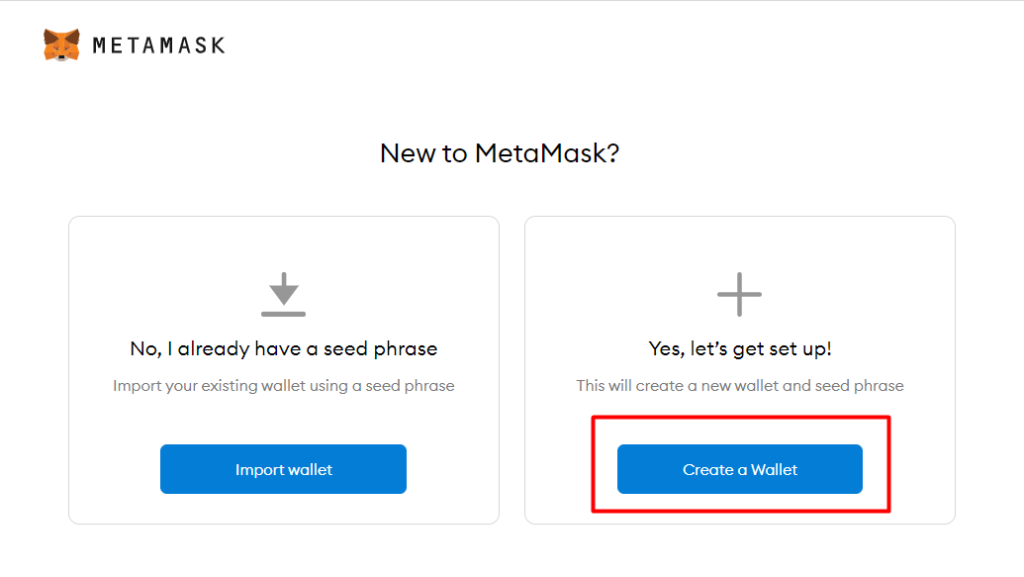
Trinn 7: Klikk Jeg godtar-knappen for å tillate at data samles inn for å forbedre MetaMask, ellers klikker du på Nei takk-knappen. Lommeboken kan fortsatt opprettes selv om brukeren vil klikke på Nei takk-knappen.
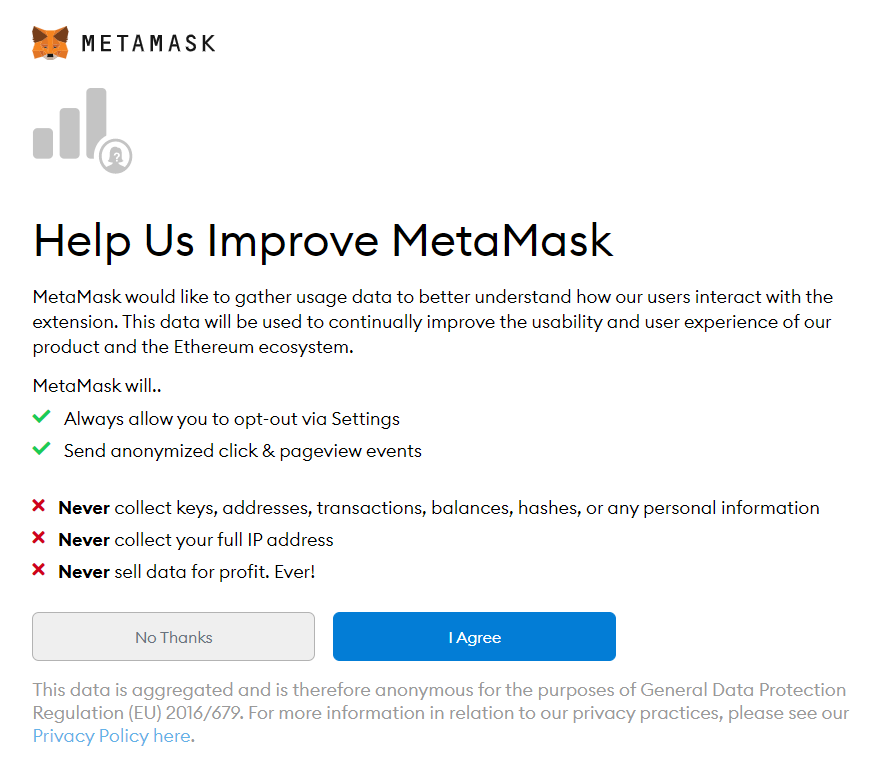
Trinn 8: Lag et passord for lommeboken din. Dette passordet skal skrives inn hver gang nettleseren startes og ønsker å bruke MetaMask. Et nytt passord må opprettes hvis chrome er avinstallert eller hvis det er en bytting av nettlesere. Gå i så fall gjennom Importer lommebok-knappen. Dette er fordi MetaMask lagrer nøklene i nettleseren. Godta vilkårene for bruk.
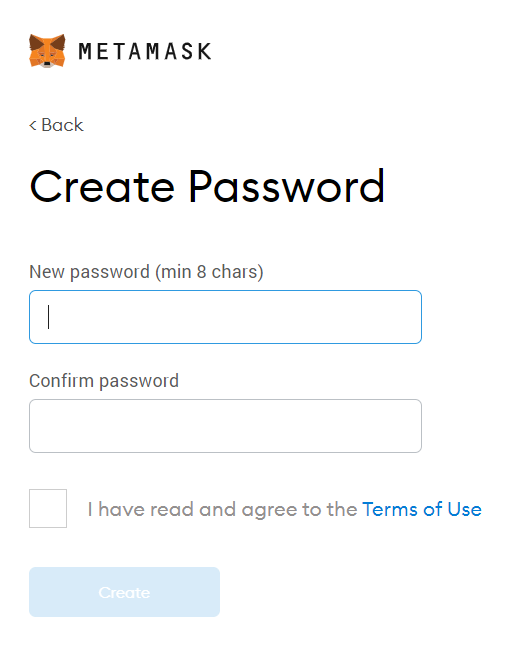
Trinn 9: Klikk på det mørke området som sier Klikk her for å avsløre hemmelige ord for å få din hemmelige setning.
Trinn 10: Dette er det viktigste trinnet. Sikkerhetskopier din hemmelige setning på riktig måte. Ikke lagre den hemmelige frasen på datamaskinen. Vennligst les alt på denne skjermen til du forstår det helt før du fortsetter. Den hemmelige setningen er den eneste måten å få tilgang til lommeboken din hvis du glemmer passordet ditt. Når du er ferdig, klikker du på Neste-knappen.
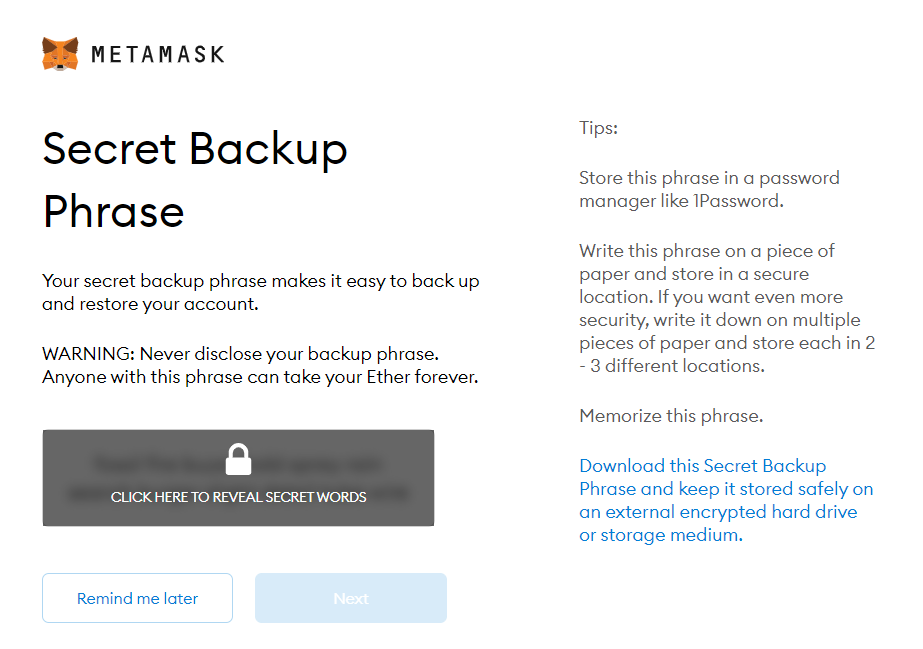
Trinn 11: Klikk på knappene som passer til rekkefølgen på ordene i frøsetningen din. Med andre ord, skriv inn frøsetningen ved å bruke knappen på skjermen. Hvis det gjøres riktig, skal Bekreft-knappen bli blå.
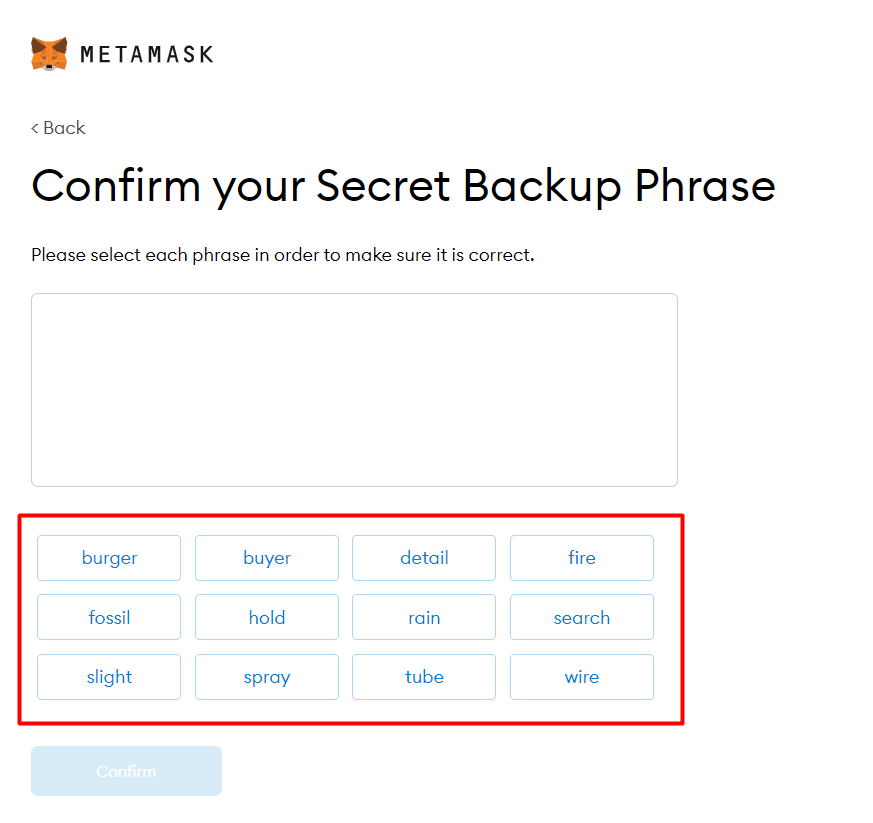
Trinn 12: Klikk på Bekreft-knappen. Følg tipsene som er nevnt.
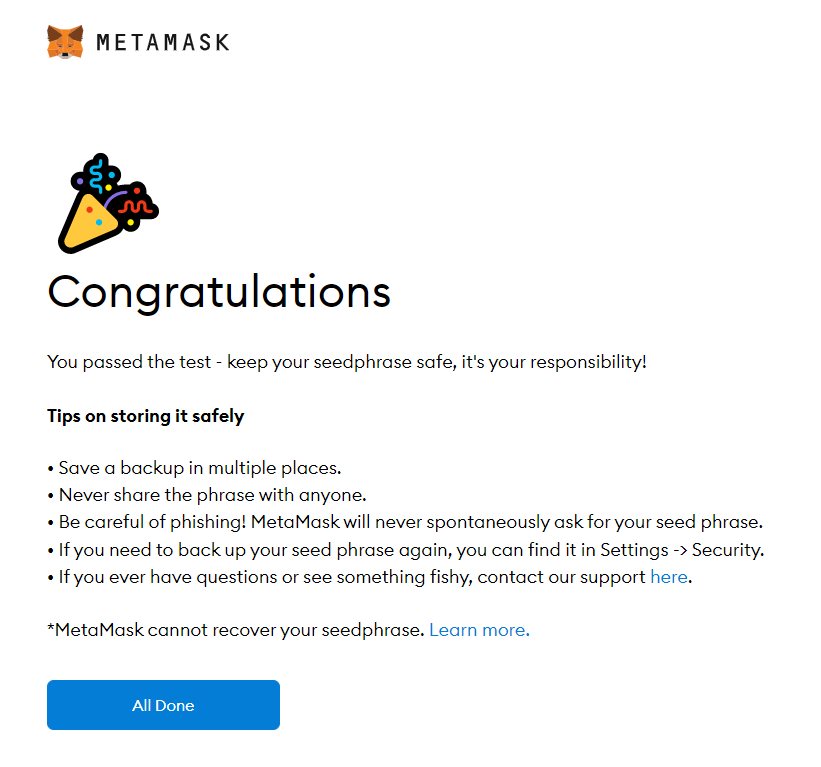
Trinn 13: Man kan se saldoen og kopiere adressen til kontoen ved å klikke på Konto 1-området.
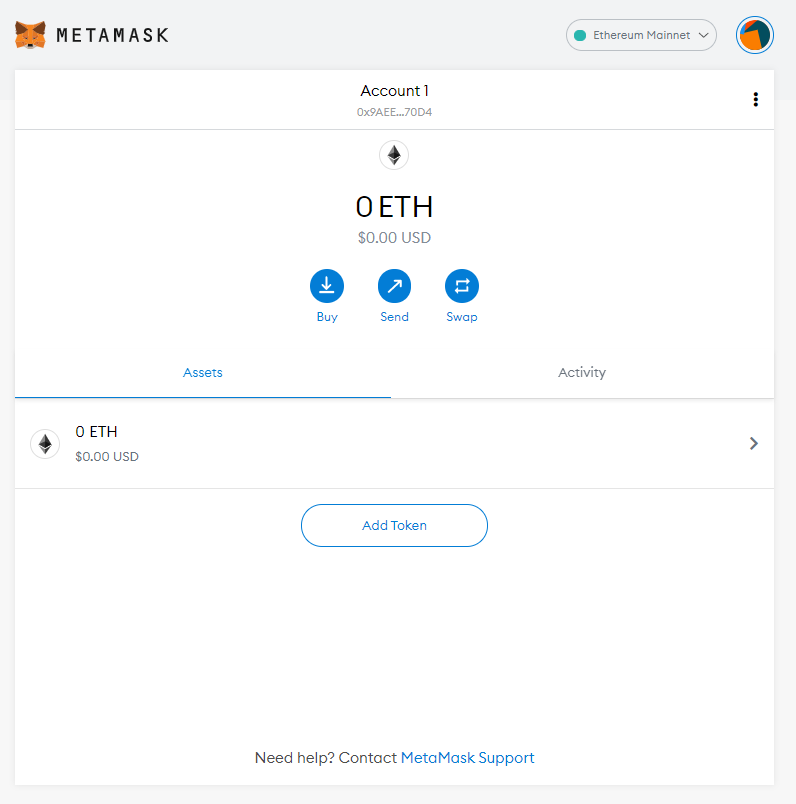
Leave a Reply
Du må være innlogget for å kunne kommentere.